电脑屏幕截图保存在哪里了 电脑截图默认保存在哪个文件夹
更新日期:2023-08-12 16:16:30
来源:投稿
手机扫码继续观看

有很多小伙伴在电脑上截图后,找不到电脑屏幕截图保存在哪里,很是苦恼,于是来系统城求助小编,小编仔细查找了一下,总算找到了电脑截图默认保存在哪个文件夹,下面就把小编找到的具体位置介绍给大家,大家如果还找不到的话,可以来系统城查看小编带来的文章哦。

电脑截图默认保存在哪个文件夹?
windows系统:
1.右击windows键,然后单击文件资源管理器;
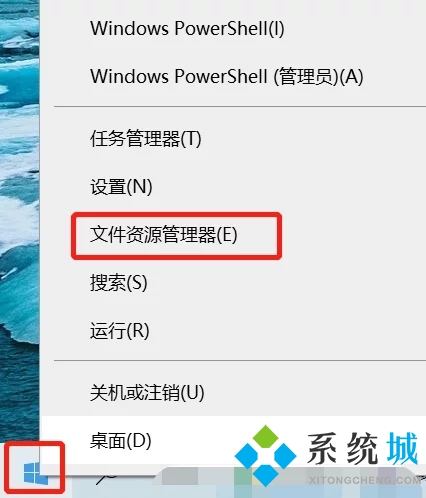
2.打开资源管理器后,单击左侧栏中的“此电脑”,然后单击“图片”文件夹;
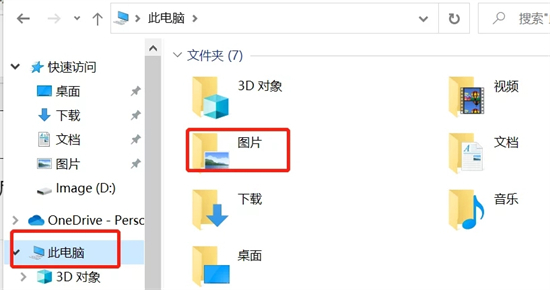
3.在图片文件夹中,找到名为“屏幕截图”的文件夹,打开它,所有截取的屏幕截图都将保存在这里。
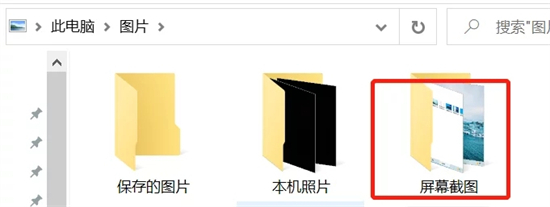
mac系统:
1.打开访达,点击显示个人收藏选项;
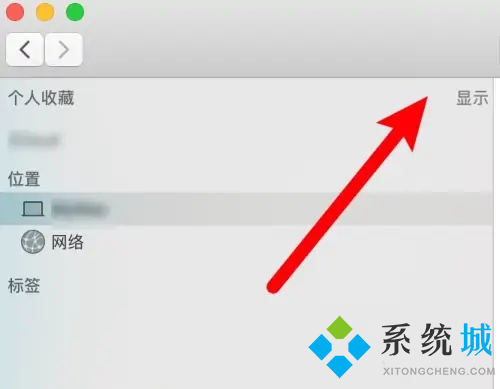
2.展开后点击桌面文件夹;
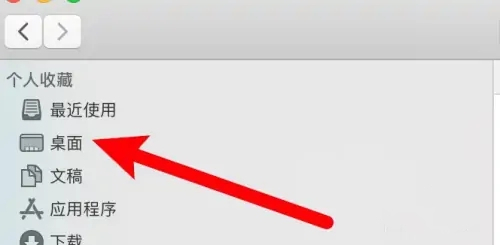
3.进入到文件夹,找到截图图片,该文件夹为截图保存目录。
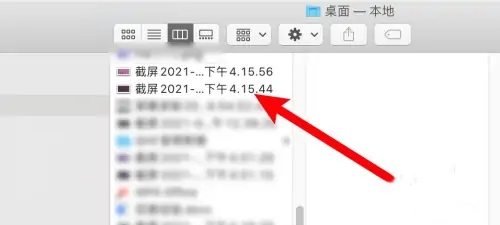
以上就是小编为大家带来的电脑屏幕截图保存在哪里了的介绍了,希望能帮助到大家。
该文章是否有帮助到您?
常见问题
- monterey12.1正式版无法检测更新详情0次
- zui13更新计划详细介绍0次
- 优麒麟u盘安装详细教程0次
- 优麒麟和银河麒麟区别详细介绍0次
- monterey屏幕镜像使用教程0次
- monterey关闭sip教程0次
- 优麒麟操作系统详细评测0次
- monterey支持多设备互动吗详情0次
- 优麒麟中文设置教程0次
- monterey和bigsur区别详细介绍0次
系统下载排行
周
月
其他人正在下载
更多
安卓下载
更多
手机上观看
![]() 扫码手机上观看
扫码手机上观看
下一个:
U盘重装视频











